Máy in HP LaserJet P2035 nổi bật với tốc độ in nhanh, chất lượng bản in rõ ràng và tính năng tiết kiệm chi phí, phù hợp cho mọi văn phòng và nhu cầu in ấn của người dùng. Để máy hoạt động hiệu quả và kết nối với thiết bị của bạn, việc cài đặt driver là điều không thể bỏ qua. Bài viết này từ Alodigital sẽ hướng dẫn bạn các bước cài đặt driver máy in HP LaserJet P2035 một cách nhanh chóng và dễ dàng nhất, đảm bảo thiết bị hoạt động ổn định và đúng cách.
Đặc Điểm Nổi Bật Của Máy In HP LaserJet P2035
- Hiệu suất và tốc độ in ấn vượt trội: Máy in HP LaserJet P2035 có tốc độ in nhanh lên đến 30 trang/phút, giúp người dùng tiết kiệm đáng kể thời gian in ấn. Công nghệ Instant-On được tích hợp sẵn, giúp máy sẵn sàng hoạt động gần như ngay lập tức, tiết kiệm thời gian đến 2 lần.
- Chất lượng bản in sắc nét: Máy sử dụng công nghệ REt (Resolution Enhancement technology) tăng cường độ phân giải, mang đến bản in với chất lượng sắc nét ở độ phân giải 600 x 600dpi. Chế độ làm việc êm ái và giảm tiếng ồn, giúp không gian làm việc trở nên thoải mái, không làm phiền người xung quanh.
- Thiết kế nhỏ gọn, dễ dàng bố trí: Kích thước của máy chỉ 368 x 360 x 256mm và trọng lượng 9,9kg, phù hợp với mọi không gian văn phòng nhỏ và vừa. Khay nạp giấy đa chức năng hỗ trợ chứa 50 đến 250 tờ và phù hợp với nhiều loại giấy khác nhau, bao gồm giấy trơn, giấy tái chế và phong bì.
- Vận hành đơn giản và tiện lợi: Máy được tích hợp phần mềm HP SureSupply, giúp thông báo và kiểm soát lượng mực, đảm bảo hoạt động ổn định và hiệu quả trong suốt quá trình sử dụng.
- Công suất ấn tượng và phù hợp công việc lớn: Công suất khuyến nghị hàng tháng từ 500 – 2500 trang/tháng và tối đa lên đến 25,000 trang/tháng. Máy phù hợp cho khối lượng công việc lớn và nhu cầu in ấn văn phòng.

>>> Xem thêm: Máy In HP LaserJet P1102
Chi Tiết Cách Cài Đặt Driver Máy In HP LaserJet P2035
Bước 1: Chạy file driver
Truy cập vào link sau để tải file driver về máy, sau đó nhấp đúp chuột vào file để bắt đầu quá trình cài đặt.
Link Tải: Driver Máy In HP LaserJet P2035

Bước 2: Đồng ý điều khoản
Khi cửa sổ cài đặt hiện lên, tích chọn “I accept the terms in the license agreement” và nhấp Next để tiếp tục.
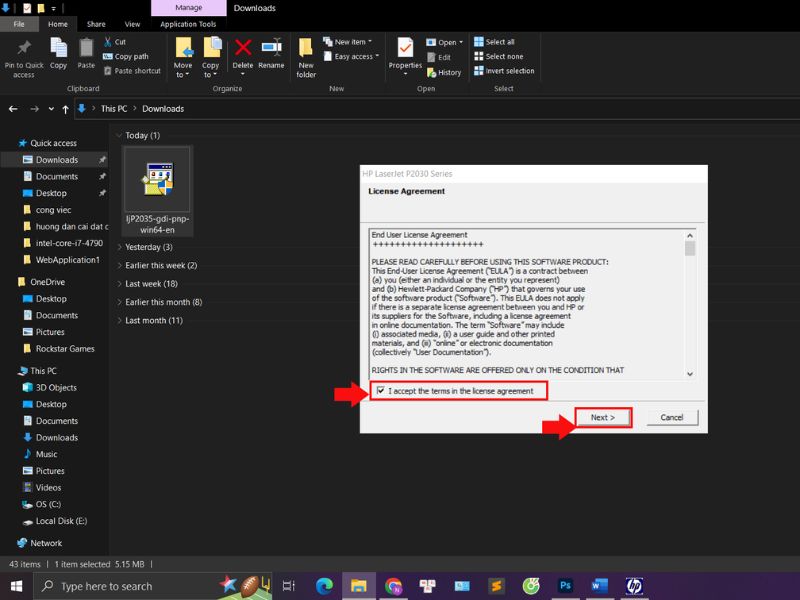
Bước 3: Kết nối máy in với máy tính
Sử dụng cáp USB đi kèm để kết nối máy in với máy tính. Chờ hệ thống tự động nhận diện thiết bị.
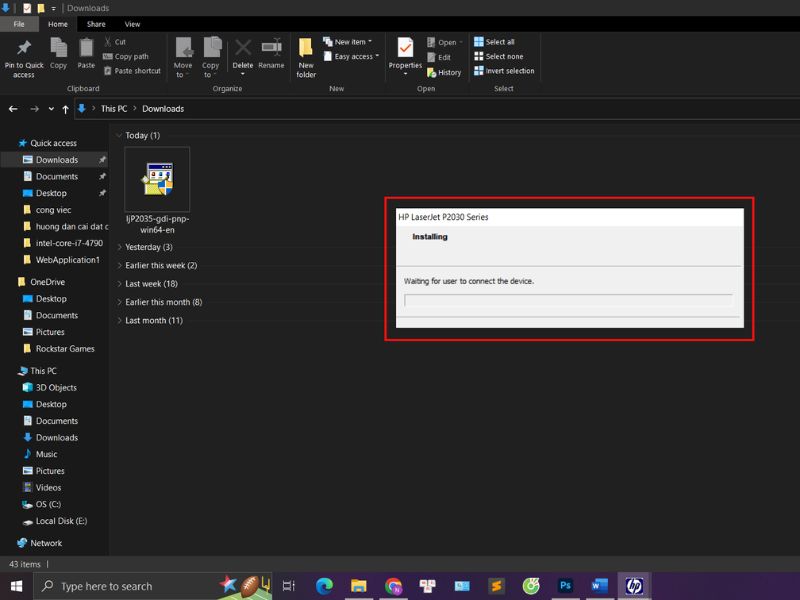
Bước 4: Hoàn tất cài đặt
Sau khi cài đặt hoàn tất, nhấp Finish để hoàn thành. Kiểm tra lại bằng cách in thử một tài liệu.
Chỉ với vài bước đơn giản, bạn đã hoàn tất việc cài đặt driver và kết nối thành công máy in HP LaserJet P2035. Nếu gặp khó khăn trong quá trình thiết lập, bạn có thể tham khảo thêm thông tin hoặc tìm sự hỗ trợ từ dịch vụ kỹ thuật. Cảm ơn bạn đã dành thời gian đọc bài viết từ Alodigital. Hy vọng hướng dẫn này sẽ hữu ích và giúp bạn tiết kiệm thời gian trong việc sử dụng máy in nhé.
>>> Xem thêm: Cách Tải Driver Máy In 2900

